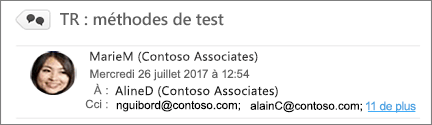Si vous ajoutez le nom d’un destinataire à la zone Cci (copie carbone aveugle) d’un e-mail, une copie du message est envoyée à ce destinataire, mais ce nom n’est pas visible par les autres destinataires du message.
Activer cci
-
Créez un message électronique.
-
À la fin de la ligne À , sélectionnez Cci.
-
Dans la zone Cci , ajoutez des destinataires, composez le message et, lorsque vous êtes prêt, sélectionnez Envoyer.
Afficher les destinataires de Cci
Si vous êtes le destinataire d’un message, vous ne pouvez pas voir si l’expéditeur a ajouté des destinataires de Cci. Seul l’expéditeur d’un message peut voir les noms de Cci destinataires en ouvrant un message dans le dossier Éléments envoyés où tous les messages envoyés sont stockés par défaut :
-
Dans le dossier Éléments envoyés, ouvrez le message que vous avez envoyé.
-
Dans le Volet de lecture, affichez la section d’en-tête du message.
Conseils :
-
S’il y a plusieurs destinataires, vous pouvez voir leur nombre et autres. Dans la capture d’écran, par exemple, 11 autres affichent 11 autres destinataires répertoriés dans la zone Cci .
-
Sélectionnez plus pour développer (ouvrir) la section d’en-tête de message.
-
Activer cci par défaut
-
Dans Outlook, sélectionnez le menu Outlook .
-
Sélectionnez Paramètres, puis Composition.
-
Dans la fenêtre Composition, activez l’option Afficher le champ Cci par défaut .